
ציטוטים בלוק משמשים indent ולהפריד תגובה ציטט מן הכתיבה שלך. בניגוד כניסות נורמלי, הוספת ציטוטים לחסום ב- Microsoft Word דורש כמה צעדים נוספים.
כיוון שכתיבה אקדמית נכתבת סטנדרטים סטיילינג קפדנים, הדרישות לקבלת הצעות מחיר הבלוק ב- Word נבדלות בסגנון לסגנון. למרבה המזל, אתה יכול לצבוט את הגודל של כל כניסות ידי באמצעות סרגל שליט או על ידי שימוש בהגדרות "הסעיף" בתפריט "הפריסה" או חלון הגדרות "פסק".
קָשׁוּר: כיצד להשתמש בסרגלים ב- Microsoft Word
שימוש בתפריט Layout
הדרך המהירה ביותר להוסיף ציטוטים לחסום למסמך Microsoft Word הוא להשתמש בהגדרות "סעיף" כי הם גלויים בכרטיסייה "פריסה" בסרגל הכלים.
כדי להוסיף בלוק ציטוט באמצעות תפריט זה, לפתוח מסמך Word שלך ובחר ציטוט הטקסט שלך. מסרגל הכלים, לחץ על הכרטיסייה "פריסה" כדי להציג את הגדרות "פסקה".
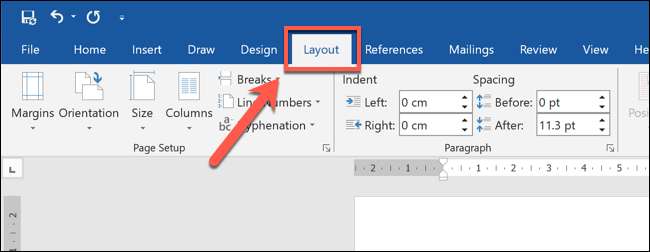
ציטוטי בלוק הוא בסגנון APA ו- MLA חייבים להתחיל על קו ויש משלהם כניסות שמאלה כי הם 0.5 סנטימטרים בגודל. בשינה בסגנון APA, ציטוטים לחסום חייבים להיות לפחות 40 מילות באורך, תוך בסגנון MLA, ציטוטים חייבים להיות לפחות ארבע שורות ארוכות.
אם אתה משתמש בסגנון אקדמי שונה, עיין מדריך הסגנון שלך כדי להבטיח כי indent אומדת אתה משתמש בהתקשרות נכונה.
כמו שני כניסות 0.5 ס"מ השימוש APA ו- MLA עבור ציטוטים בלוק, להגדיר את הערך "כניסה שמאלית" ל "0.5 ס"מ" ופגע מקש Enter כדי לאשר. לחלופין, השתמש בלחצני החיצים מימין כדי להגדיל את indent אומדת באמצעות במרווחים של 0.1cm.
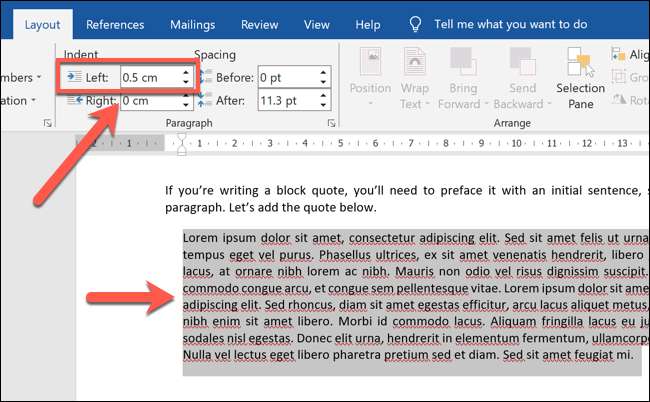
זה יהיה לשנות את גודל indent עבור הטקסט שבחרת, יצירת בלוק ציטוט בתהליך. לאחר מכן תוכל להוסיף עיצוב, כגון נטוי, כדי להפוך את הטקסט להתבלט עוד יותר. יהיה עליך לחזור על שלבים אלה עבור כל ציטוט בלוק נוסף שתוסיף למסמך שלך.
שימוש בסרגל שליט
במהדורות קודמות של Microsoft Word, הדרך הקלה ביותר להוסיף בלוק הציטוט למסמך Word היה להשתמש בשורת שליט, אשר מציג את השוליים ואת כניסות כיום בשימוש. עם זאת, בשורת שליט כבר אינו גלוי כברירת מחדל בגירסאות האחרונות יותר.
בעוד הוא נשאר שיטה קלה ומהירה להוספת בלוק ציטוט, עליך להפעיל את סרגל השליט ראשון. לשם כך, לפתוח מסמך Word שלך ולחץ על הכרטיסייה "צפה" בסרגל הכלים.
בקטגוריה "הצג", בחר בתיבת הסימון לצד האפשרות "שליט" כדי לאפשר לשליט.
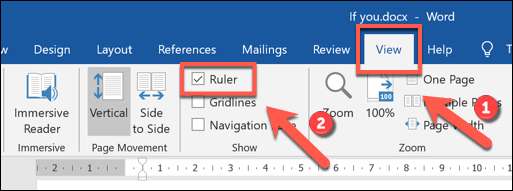
זה יציג את שליט בראש ולצד שמאל של המסמך. תחום בלבן הם בתוך אזור ההדפסה של המסמך, התאמתו בשולי דף המסמך. כל נקודה על השליט הוא 0.25cm בגודלם.
כדי להגדיר indent בלוק הציטוט, לבחור ציטוט שלך, ולאחר מכן גרור את הסמלים בסגנון שעון בחלק העליון של שורת התפריטים עד הן בשורה העליונה והן הסמלים בתחתית לשבת בנקודת 0.5 ס"מ.
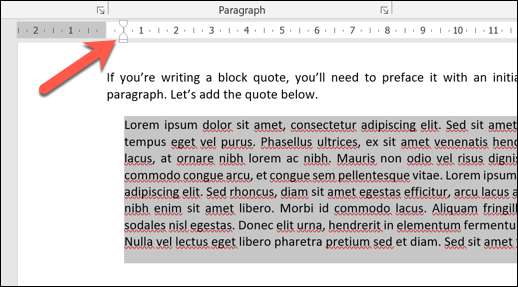
פעולה זו תיצור indent בלוק הציטוט כי הוא 0.5 ס"מ בגודל, מתאים למסמכים בסגנון אקדמי APA ו- MLA.
באמצעות תפריט ההגדרות בסעיף
אתה יכול גם להשתמש בתפריט הגדרות "סעיף" ב- Microsoft Word כדי לקבוע indent בלוק ציטוט.
כדי לעשות זאת, בחר את הטקסט המכיל את בלוק הציטוט במסמך, לחץ לחיצה ימנית על הטקסט, ולאחר מכן בחר באפשרות "הסעיף" מהתפריט.
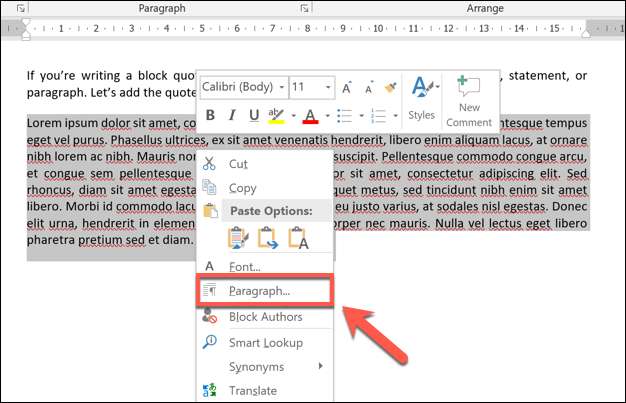
בלשונית "כניסות ריווח" של תפריט "פסקה", אתה יכול להחיל indent לטקסט שבחרת.
כמו ציטוטים לחסום APA ו- MLA דורשים 0.5 ס"מ עזב כניסות, להגדיר את הערך "השמאל הזחה" כדי "0.5 ס"מ", והקישו על Enter. אם אתה משתמש אחר בסגנון אקדמי, לבדוק quide הסגנון שלך עבור הגודל הנכון לשימוש כאן.
ניתן להקליד את הערך באופן ידני או להשתמש במקשי החצים על תיבת הטקסט כדי להגדיל את indent ב 0.1cm במרווחים.
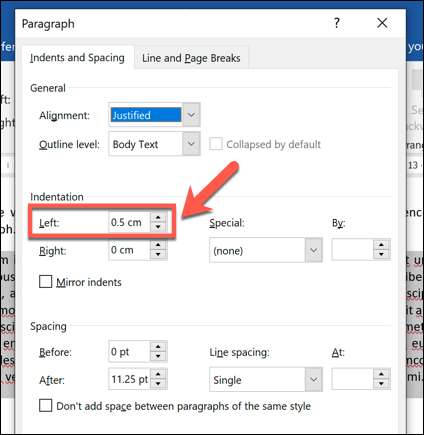
לחץ "אישור" כדי לשמור את ההגדרות ולהחיל שטביעת בלוק הציטוט לטקסט שבחר.
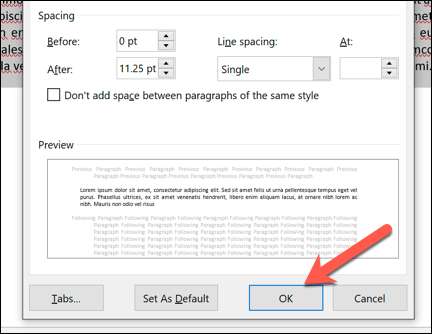
לאחר שנשמרו, הכניסה 0.5cm יחול על הטקסט שלך, יצירת ציטוט בלוק בתהליך. יהיה עליך לחזור על שלבים אלה עבור כל ציטוט בלוק נוסף שתוסיף למסמך שלך.







